Cara Menghapus Aplikasi Bawaan (Bloatware) di HP Android
Bloatware adalah istilah informal yang mengacu pada software tak diinginkan yang disediakan pada smartphone atau komputer baru, biasa juga disebut sebagai "aplikasi bawaan". Bloatware umumnya hanya dimiliki pada HP dengan harga murah.
Apa alasan HP Android dipenuhi bloatware? Well, beberapa vendor smartphone perlu cari cara untuk bisa menekan harga jual serendah mungkin, namun dengan menjaga kualitas yang tinggi. Bloatware ini biasanya berisikan iklan yang akan menjadi sumber pendapatan lain bagi perusahaan.
Aplikasi bawaan akan memakan sebagian tempat di memori internal. Dan karena aplikasi bawaan ini kadang tidak bisa dihapus, pengguna akan kesulitan menginstal aplikasi lain saat memori sudah penuh.
Lalu apakah tidak ada cara khusus agar bloatware bisa dihapus? Jawabannya: ada. Dengan menggunakan Universal Android Debloater, ponsel Android dari merk apa pun bisa dihilangkan bloatware-nya.
Untuk menghapus bloatware HP pakai cara ini, Anda perlu menggunakan laptop/PC Windows atau Mac serta kabel data yang sesuai. Dalam tutorial ini, saya akan menggunakan realme C51s.
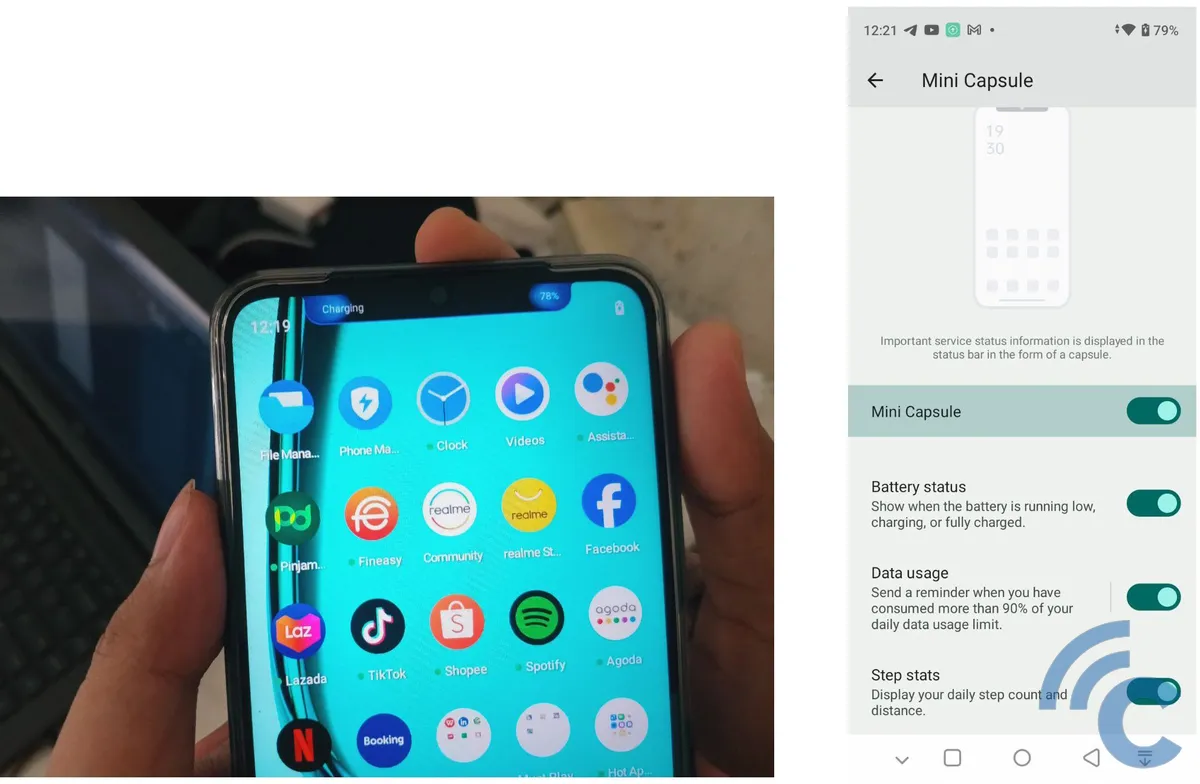
Navigasi antarmuka mungkin akan sedikit berbeda, namun secara garis besar tetap sama. Simak langkah-langka mudahnya berikut ini.
1. Unduh UAD di PC/Laptop
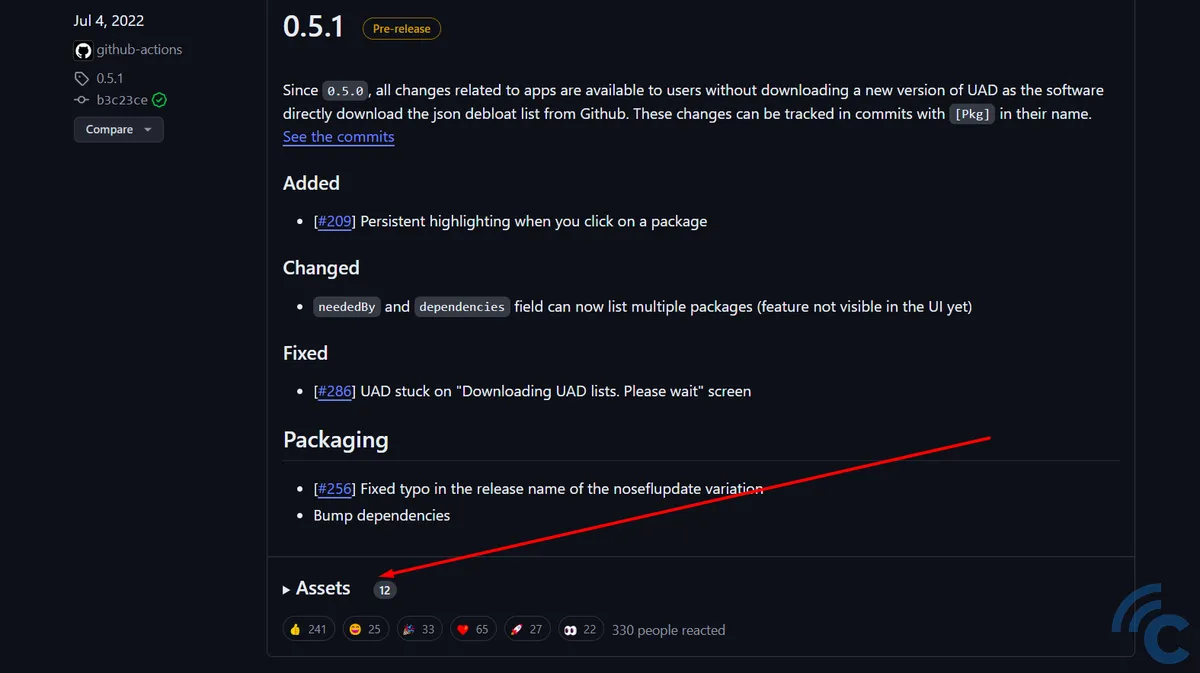
Pertama-tama, unduh (download) terlebih dahulu file bernama Universal Android Debloater melalui Github pada PC atau laptop yang Anda gunakan. Anda akan menemukan berbagai versi dari Universal Androdi Debloater. _Pilih opsi "Assets" seperti yang ditunjukkan gambar panah pada gambar di atas.
Anda bisa pilih "uad_gui-windows.exe" apabila menggunakan sistem operasi Windows.
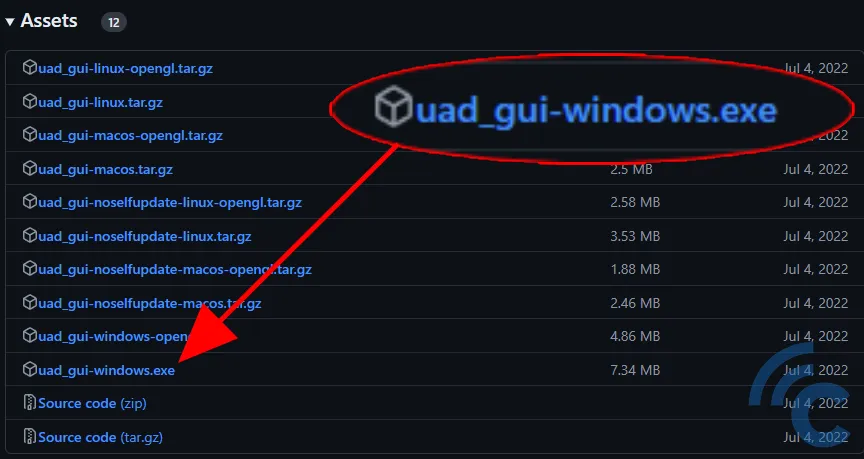
Jika menggunakan macOS, bisa pilih "uad_gui-macos.tar.gz". Karena saya menggunakan Windows, tutorial ini pun akan mengasumsikan Anda menggunakan Windows juga.
2. Install ADB pada PC/Laptop
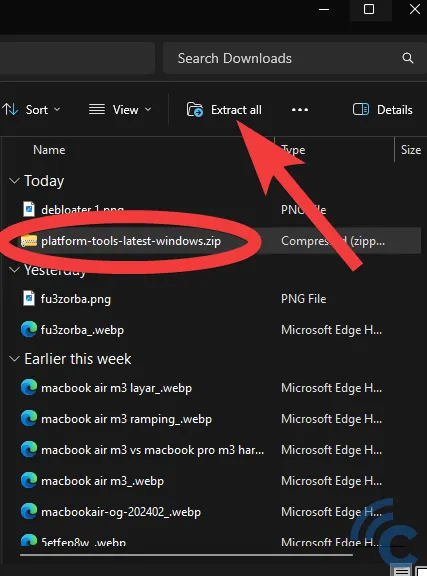
File lain yang perlu Anda unduh dan instal via PC adalah ADB, singkatan dari Android Debugging Bridge. Anda hanya perlu mengunduh ADB Platform Tools for Windows dari laman resmi Google.
Lalu, Anda perlu ekstrak file tersebut dengan cara klik pada file untuk seleksi, kemudian pilih Extract all seperti yang ditunjukkan tanda panah di gambar.
3. Aktifkan Developer Mode
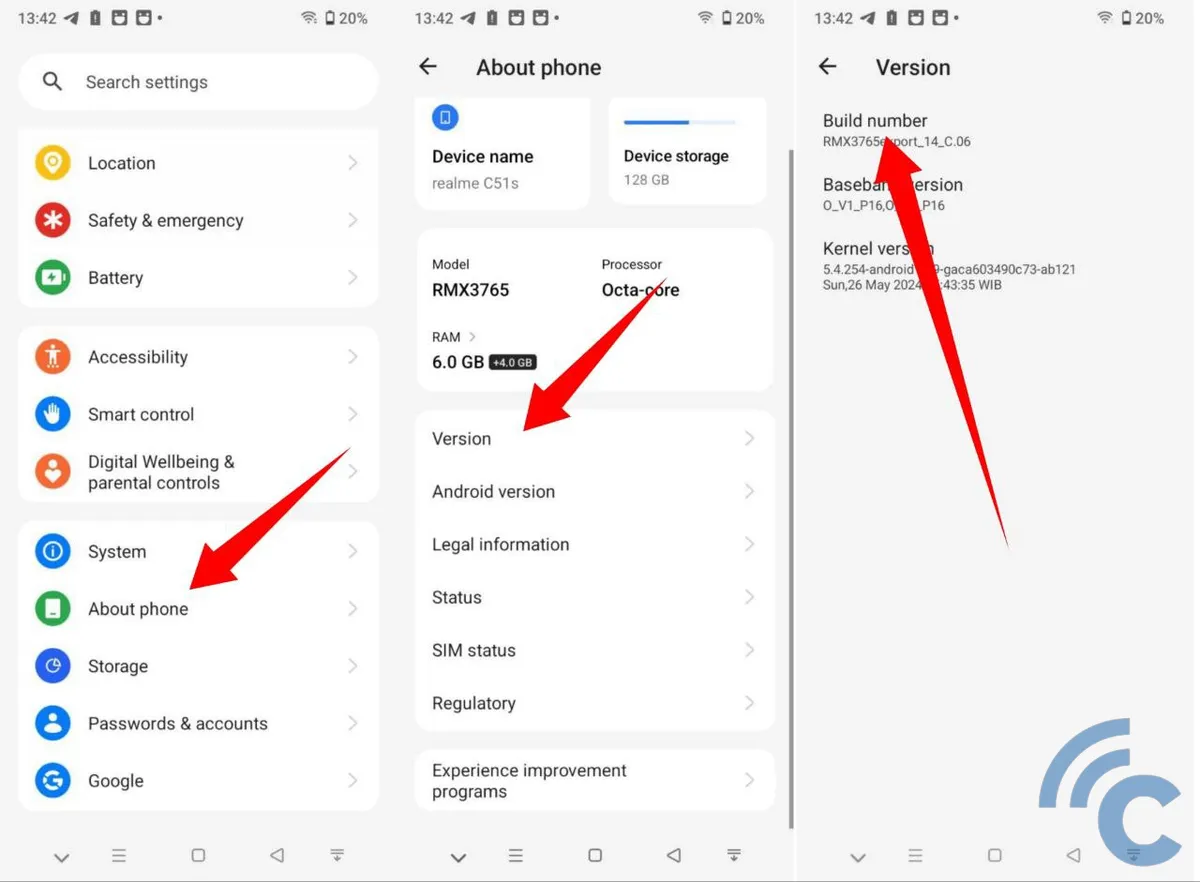
Selanjutnya, agar fitur ADB bisa digunakan, Anda perlu melakukan pengaturan pada smartphone Android terlebih dahulu. Pergi ke Settings -> About Phone -> Version. Lalu, ketuk pada tulisan Build Number sebanyak tujuh kali berturut-turut untuk mengaktifkan Developer Mode.
Lokasi Build Number tidak selamanya berada di dalam About Phone atau Version, tergantung dari antarmuka smartphone yang digunakan. Jika sulit menemukannya, Anda bisa ketikkan frasa "build number" pada kolom pencarian di dalam menu pengaturan.
4. Aktifkan Fitur "USB Debugging"
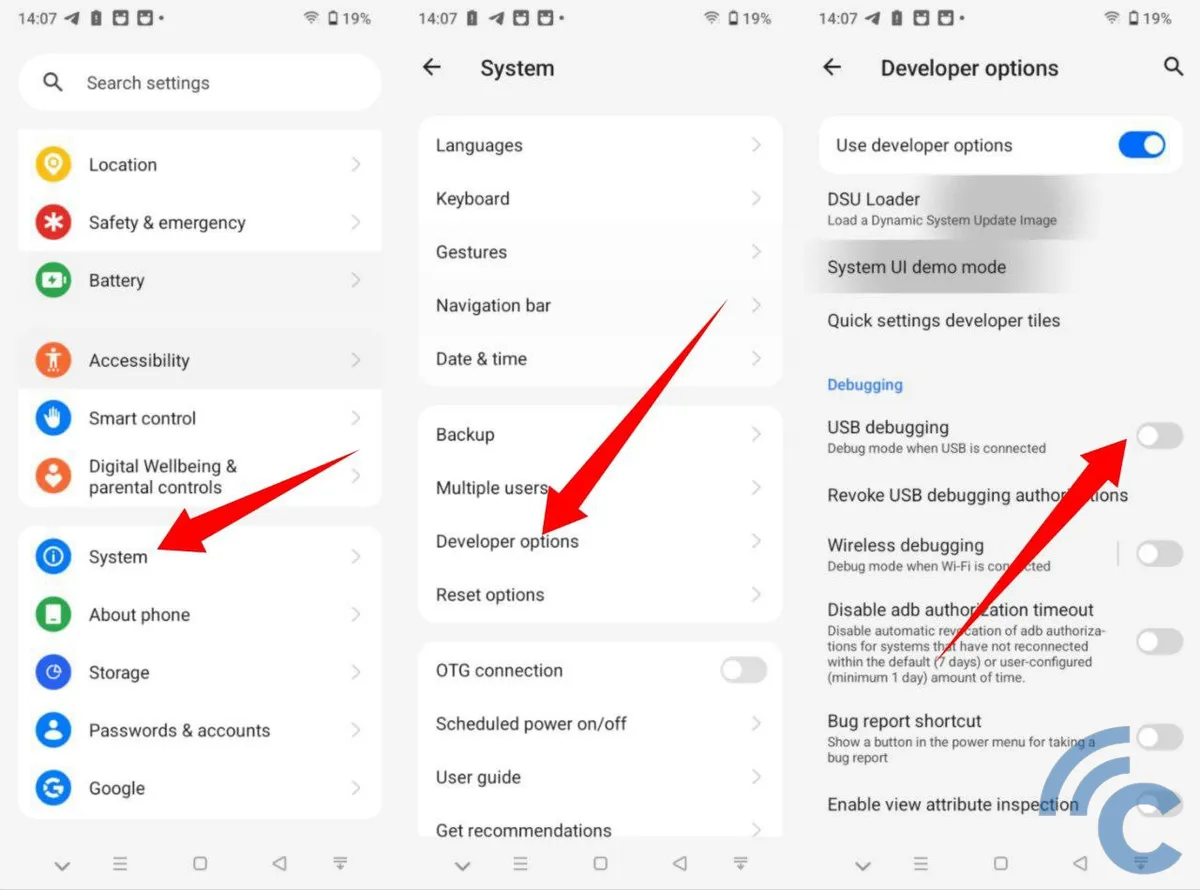
Setelah menu Developer Mode dapat diakses, kini Anda bisa mengaktifkan fitur USB Debugging. Pilih Settings -> Developer Options lalu scroll ke bawah hingga menemukan menu USB debugging. Ketuk (tap) pada slider yang tersedia untuk mengaktifkan USB debugging.
5. Buka CMD (Command Prompt)
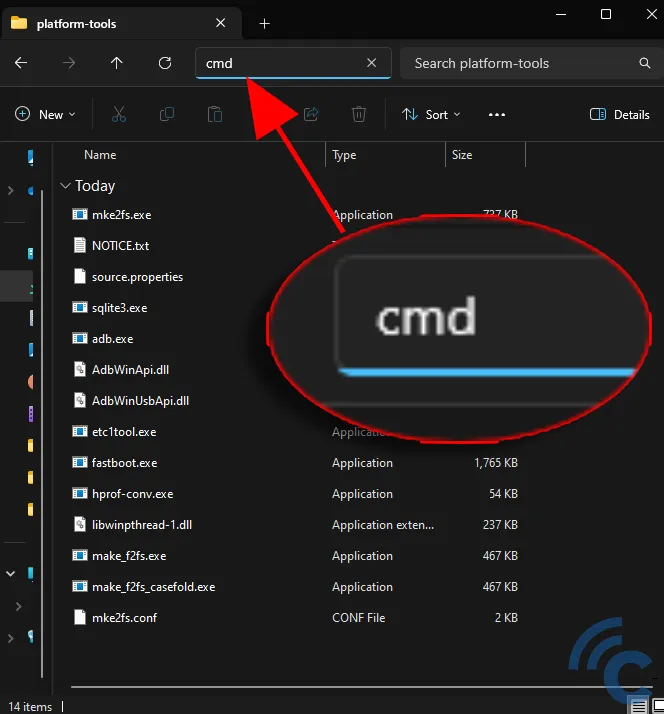
Di dalam folder "platform-tools", klik pada address bar di Windows Explorer. Ketikkan "cmd" lalu tekan Enter. Selanjutnya akan muncul jendela Command Prompt yang berisikan tulisan "C:\Users\Ananda Ganesha M\Downloads\platform-tools-latest-windows\platform-tools>"
Nama "Ananda Ganesha M" di atas anggap saja sebuah placeholder, nama ini tergantung dari PC atau laptop yang Anda gunakan.
6. Hubungkan HP ke PC
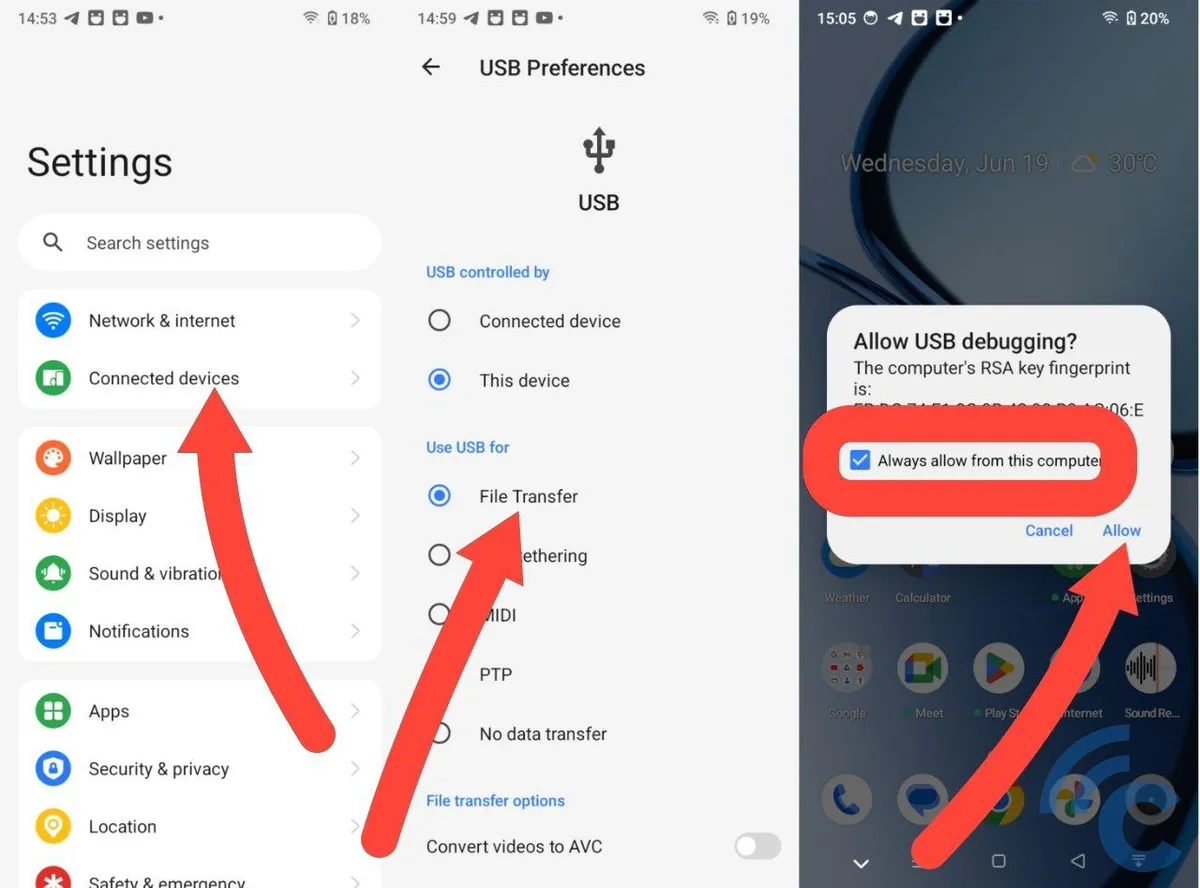
Selanjutnya, Anda perlu kabel USB-C ke USB-A untuk menghubungkan HP ke laptop. Namun jika laptop Anda memiliki port USB-C, kabel USB-C ke USB-C juga bisa digunakan.
Setelah HP dan PC terhubung, buka ponsel Anda lalu pergi ke Settings -> Connected devices -> USB. Di bawah menu Use USB for, pilih opsi File Transfer.
Pada HP Anda, akan keluar jendela yang bertuliskan "Allow USB debugging?". Anda hanya perlu beri tanda ceklis pada "Always allow from this computer" lalu tap Allow untuk melanjutkan.
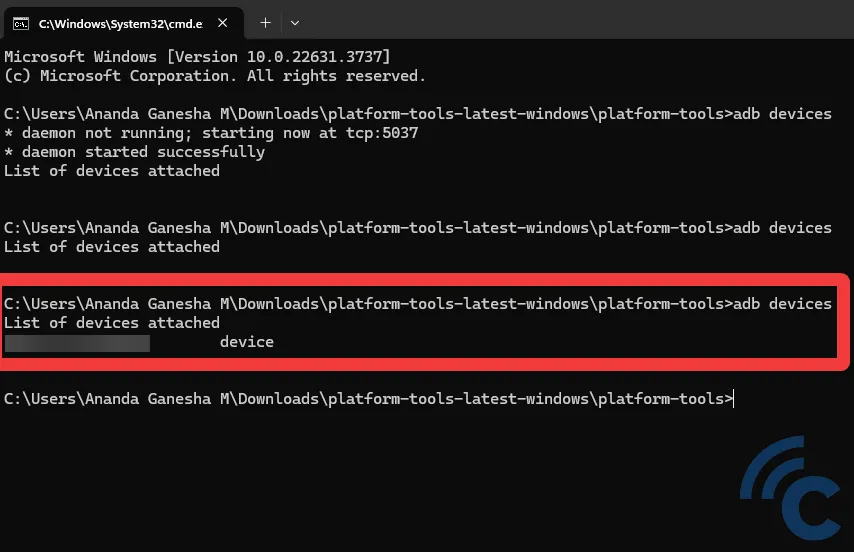
Pada PC, ketikkan tulisan "adb devices" pada jendela CMD yang terbuka lalu tekan Enter. Kalau sudah keluar nomor serial, ini tandanya HP berhasil terhubung ke PC dengan benar.
7. Pindahkan File UAD ke Folder ADB
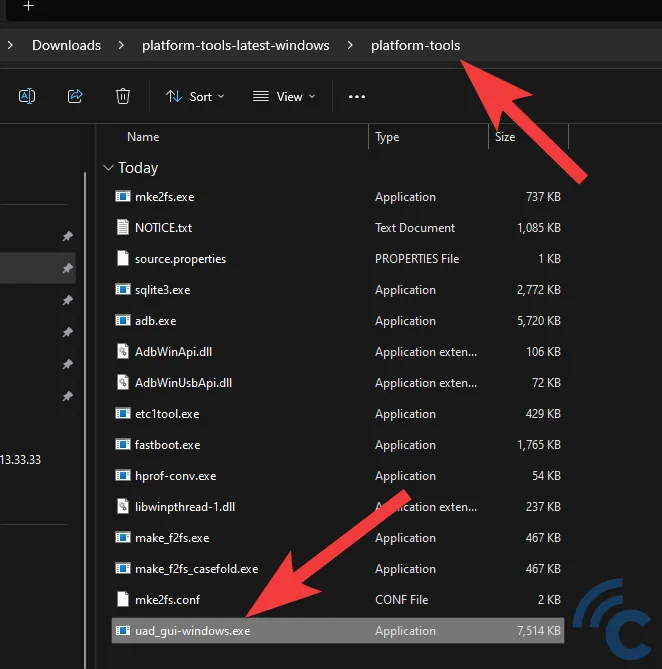
Langkah selanjutnya sangat mudah, yakni tinggal memindahkan file .exe bernama "uad_gui-windows.exe" ke folder "platform-tools" yang ada di dalam folder "platform-tools-latest-windows".
Pilih file "uad_gui-windows.exe" yang ada di dalam folder "Downloads", tekan CTRL + C untuk salin, pindah ke folder "platform-tools-latest-windows/platform-tools" lalu tekan CTRL + V untuk menempelkan.
8. Buka File Universal Android Debloater
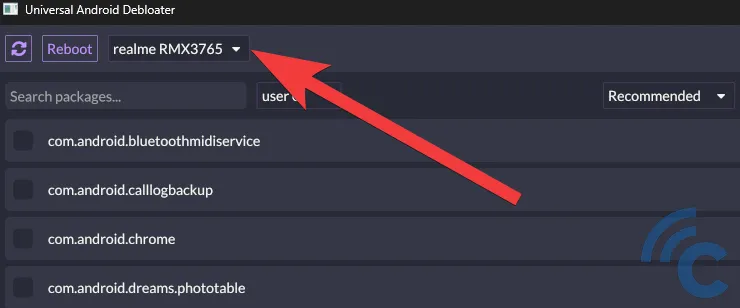
Setelah dipindahkan, Anda hanya perlu lakukan klik ganda pada file "uad_gui-windows.exe" untuk membukanya. Sebuah jendela akan langsung muncul dan mendeteksi tipe ponsel yang terhubung ke PC.
Misalnya, karena saya menggunakan realme C51s, maka tipe ponsel yang tertera adalah realme RMX3765.
9. Uninstall Aplikasi Bawaan
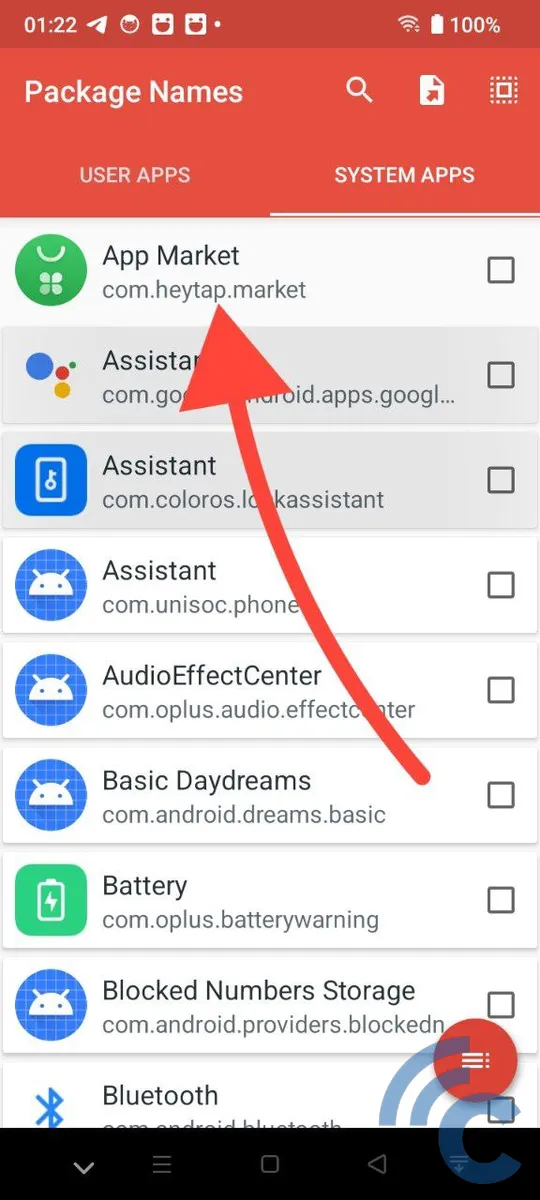
Software UAD akan menampilkan semua aplikasi bawaan yang ada di HP, baik itu yang bisa di-uninstall dengan cara normal maupun yang tidak. Saran saya, jangan buru-buru hapus semua yang tertera, bahkan untuk jenis aplikasi yang terkandung di dalam kategori "Recommended.
Sebab, siapa tahu ada aplikasi bawaan yang berkaitan dengan fitur dasar ponsel, contohnya seperti Bluetooth. Saran saya, instal aplikasi Package Name Viewer di Google Play Store.
Ada sebuah aplikasi bernama "App Market" di realme C51s yang tampaknya punya fungsi sama persis dengan Google Play Store. Saat saya coba uninstall aplikasi tersebut pakai cara normal (tanpa UAD), rupanya tidak bisa.
Saya pun hanya perlu buka aplikasi Package Name Viewer dan mencari aplikasi "App Market" di sana. Terbongkarlah bahwa nama package-nya adalah "com.heytap.market". Jadi, carilah package ini di aplikasi UAD.
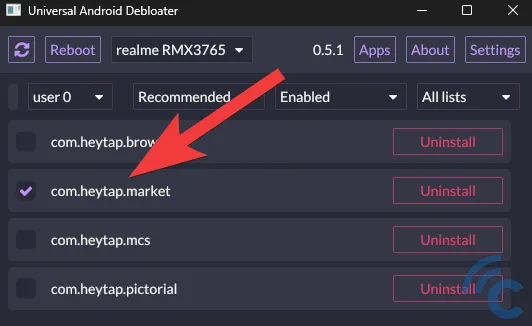
Jika sudah ketemu, tinggal klik tombol Uninstall untuk menghapus aplikasi.
Selesai. Sesuai pengalaman saya, perintah uninstall ini langsung berefek lantaran saya sudah tidak lagi dapat menemukan aplikasi "App Market" pada ponsel. Anda tinggal perlu mengulangi langkah-langkah yang sama untuk menghapus bloatware yang tak diinginkan.
Kalau ingin menghapus semua bloatware secara bersamaan, saya sarankan untuk pilih kategori Recommended lalu pilih Select All. Kemudian, tinggal pilih Uninstall selection.
Jika ingin mengembalikan aplikasi yang dihapus ke kondisi semula, tinggal pilih ganti menu "Enabled" menjadi "Uninstalled", pilih aplikasi yang ingin dikembalikan, lalu klik Restore.
Apabila ingin mengakhiri proses penghapusan bloatware, tinggal tutup aplikasi dan lakukan eject ponsel Anda sebelum mencabutnya dari PC. Semoga membantu!

